사진에 배경을 추가하는 방법(6가지 최고의 도구)
우리 대부분은 여러 가지 이유로 사진의 배경을 변경해야 합니다. 때로는 배경이 너무 칙칙해 보이는데 완벽한 사진을 찍거나, 배경을 바꿔서 SNS에 올리고 싶을 때가 있습니다.
하고 싶은 디자이너라면 흰색 배경 추가 제품 사진이나 사진을 찍고 싶은 포토그래퍼에게 사진의 배경을 변경, 작업을 완료하는 데 도움이 되는 고급 도구를 찾아야 합니다.
사진에 배경을 추가하는 데 사용할 수 있는 다양한 배경 편집 도구가 있습니다. 귀하에게 가장 적합한 도구를 찾으려면 읽어보십시오!
안으로 들어가자!
1 부. 사진에 배경을 추가하는 최고의 온라인 도구
AnyEraser 사진에 배경 추가 온라인 도구는 당신이 사용할 수 있는 전문적인 백그라운드 체인저입니다. 온라인으로 사진 배경 편집. 이 AI 파워 도구를 사용하면 사진 배경을 변경할 수 있을 뿐만 아니라 번거로움 없이 배경을 지울 수 있습니다. 특정 기술을 습득하거나 소프트웨어를 설치할 필요 없이 배경을 제거할 수 있습니다. 빠르고 쉽게.
웹사이트에 사진을 업로드하면 온라인 도구는 단 몇 초 안에 사진을 진행합니다.
또한 이 사진 배경 체인저 온라인 도구는 다음에서 사용할 수 있습니다. 안드로이드, 아이폰, 맥, PC. 가입이나 설치가 필요하지 않으며 기기 제한 없이 AnyEaser 백그라운드 체인저를 사용할 수 있습니다.
다음은 온라인에서 무료로 사진에 배경을 추가하는 방법에 대한 단계입니다.
- 1 단계 방문 전에, AnyEraser 배경 체인저 온라인 웹사이트에서 “이미지 업로드” 버튼을 클릭합니다.
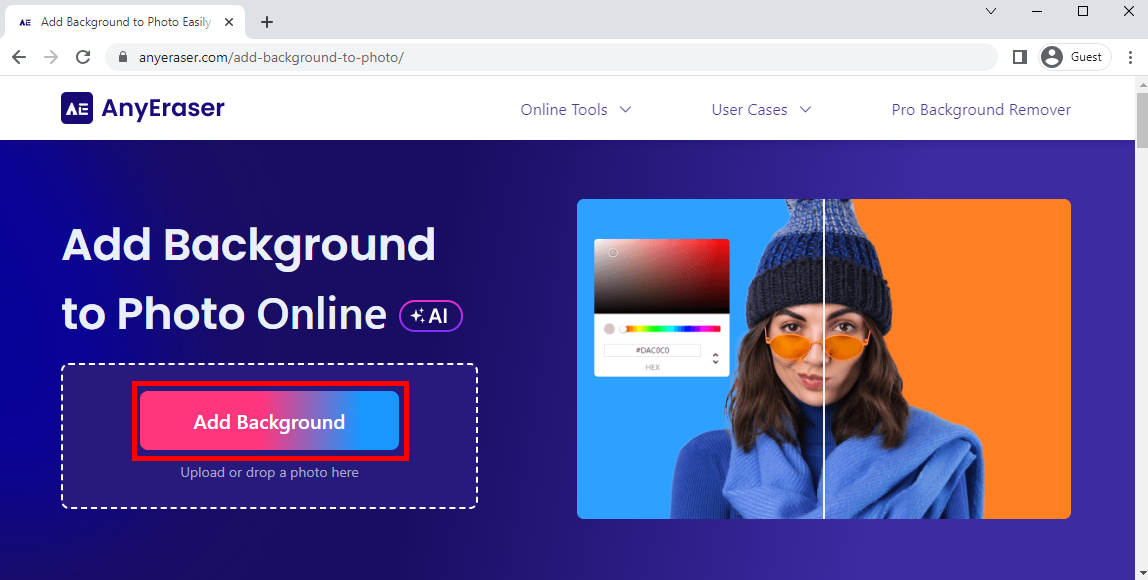
- 2 단계 이미지를 업로드하면 온라인 도구가 이미지의 컬러 배경을 즉시 지웁니다.
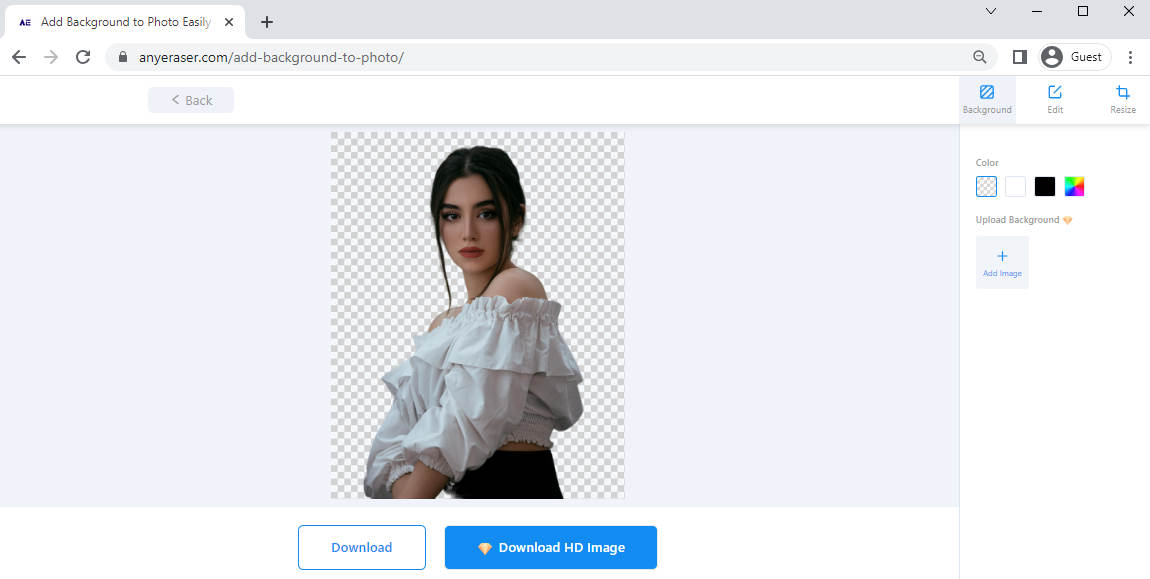
- 3 단계 그럼 당신은 할 수 있습니다 색상을 선택 그림의 원래 배경을 바꾸려면 오른쪽 도구 모음에서 좋아합니다. 그런 다음 "를 클릭할 수 있습니다.다운로드” 버튼을 클릭하여 이미지를 내보냅니다.
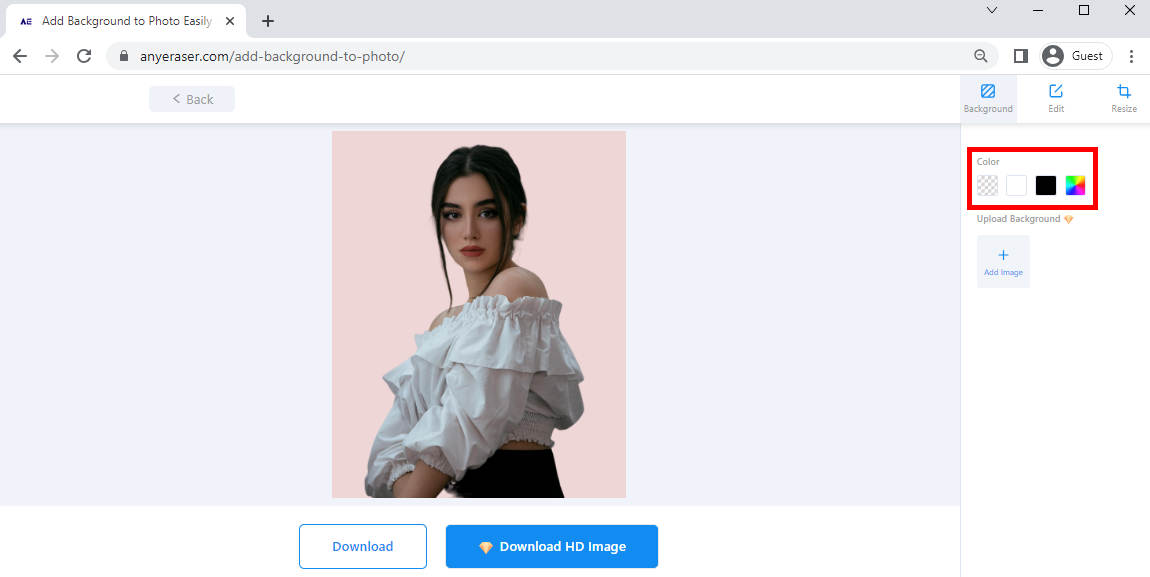
2부. 그림 배경을 쉽게 바꾸는 방법(5가지 도구)
가위
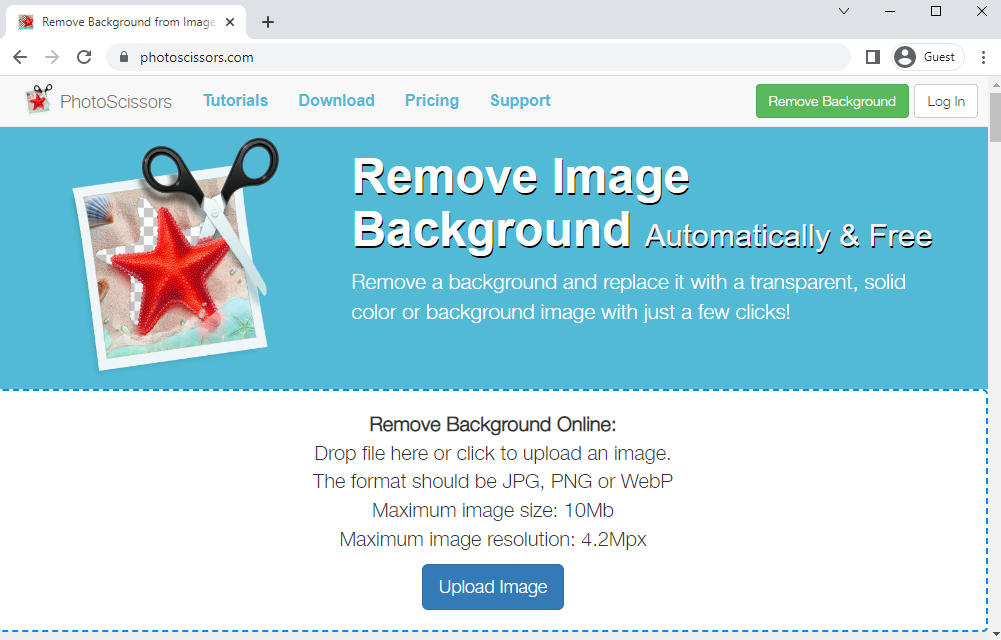
가위 다음을 제공하는 강력한 사진 배경 편집기입니다. 크리에이티브 기능. 사진 배경 색상을 변경하거나 멋진 사진을 새 배경으로 추가할 수 있습니다. 또는 일부를 제공합니다. 매력적인 배경선택을 위한 것입니다. 또한 PhotoScissors에는 사진의 크기를 조정하고 텍스트를 추가하는 기능도 있습니다. 한마디로 이 온라인 도구를 사용하면 자신만의 스타일로 사진을 만들 수 있습니다.
PhotoScissor를 사용하여 사진에 배경을 추가하는 방법은 무엇입니까?
- 1 단계 방문 PhotoScissors 웹 사이트. "를 클릭합니다.가이드라가” 버튼을 클릭하여 배경을 교체할 사진을 가져옵니다.
- 2 단계 이미지를 업로드하면 배경이 지워진 것을 볼 수 있습니다. 왼쪽의 "배경" 버튼을 클릭한 다음 원하는 배경 색상이나 사진을 선택합니다.
- 3 단계 사진을 편집한 후 "다운로드” 버튼을 클릭하여 이미지를 내보냅니다.
리터쳐 온라인
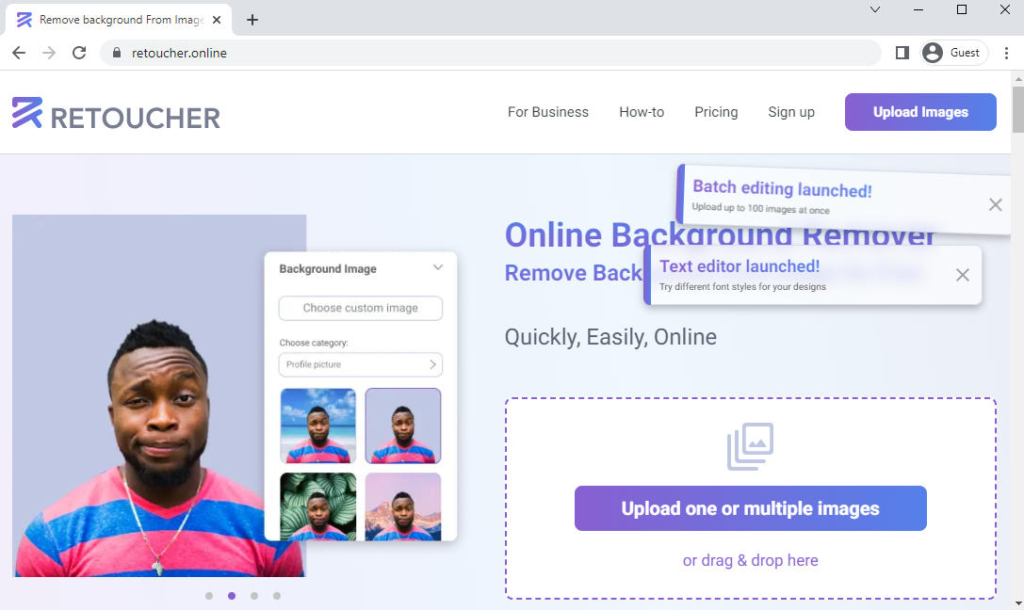
리터처 온라인 하는 다기능 이미지 배경 체인저 온라인 도구 다양한 브라우저에서 실행됩니다. AI 파워로 사진의 배경을 지울 수 있습니다. 자동으로 정확하게. 웹 사이트에 이미지를 추가하고 Retoucher가 온라인에서 결과를 생성할 때까지 기다리기만 하면 됩니다. 결과가 만족스럽지 않으면 다음을 수행할 수 있습니다. 수동으로 지우기.
놀라운 것은 그럴 수 있다는 것입니다. 한 번에 여러 사진 처리. 배경을 지운 후 배경 색상을 바꾸거나 원하는 배경 그림을 추가할 수 있습니다. 그 외에도 사진 크기 조정 및 텍스트 추가와 같은 다른 기능도 웹 사이트에서 사용할 수 있습니다.
사진 배경을 변경하는 방법에 대한 단계부터 시작하십시오.
- 1 단계 브라우저에서 Retoucher 온라인 웹사이트를 방문하고 "하나 이상의 이미지 업로드” 버튼을 눌러 이미지를 업로드합니다.
- 2 단계 이미지를 업로드하면 배경이 자동으로 지워지는 것을 볼 수 있습니다. 그런 다음 "편집” 버튼 및 색상을 선택 오른쪽이 좋아요. 선택할 수있는 많은 일반 색상이 있습니다.
- 3 단계 클릭” 다운로드” 버튼을 클릭하여 이미지를 내보냅니다.
포토 룸
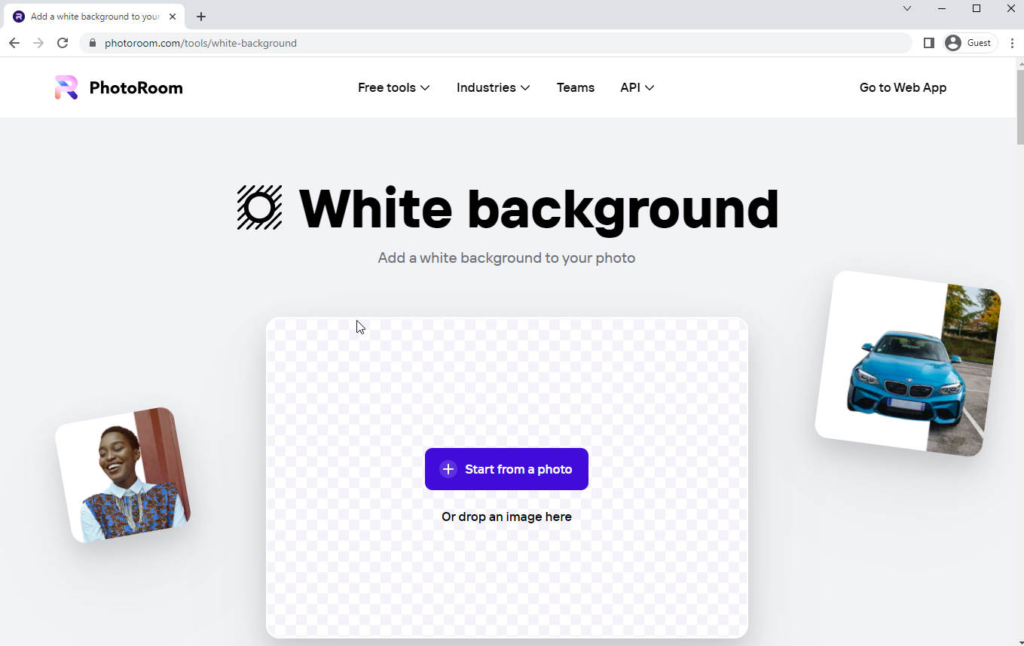
포토 룸 하는 비어 있는 사진 배경 체인저 온라인 도구 직관적 인 사용자 인터페이스 강력한 사진 편집 기능. 반면 포토시저는 다기능, PhotoRoom은 사용자 친화적입니다. 제공합니다 두 가지 모드 사용자를 위해. 사진에 흰색 배경만 추가하고 싶다면 이지 모드를 사용할 수 있습니다. 그것은 더 간결하고 쉽게 사용. 편집 모드를 사용하면 사진 배경을 변경하거나 이미지를 추가로 수정할 수 있습니다. 예를 들어 텍스트 또는 템플릿을 추가합니다.
포토룸의 단점은 무료 계정의 이미지에 워터마크가 추가된다는 것입니다.
다음은 PhotoRoom을 사용하여 사진에 흰색 배경을 추가하는 방법에 대한 단계입니다.
- 1 단계 를 방문 PhotoRoom 흰색 배경 웹 페이지. "사진에서 시작” 버튼을 눌러 사진을 업로드하면 온라인 도구가 자동으로 배경을 제거하고 흰색 배경 추가 그것.
- 2 단계 "다운로드” 버튼을 클릭하여 흰색 배경의 사진을 다운로드합니다. 배경을 추가하고 싶다면 다른 색상 또는 사진, 추가 수정을 위해 "편집" 버튼을 클릭하십시오.
iPhone용 Fotor 배경 체인저
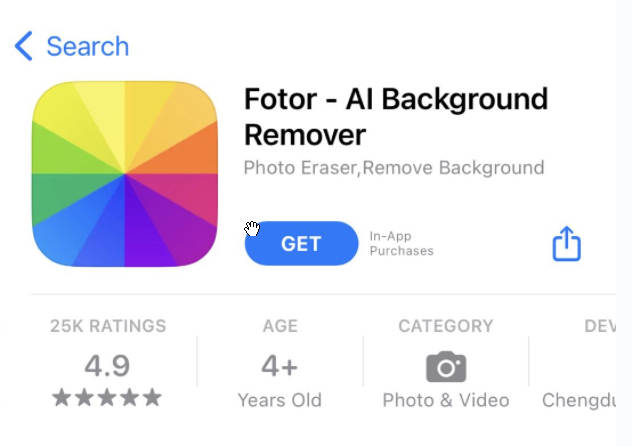
포터는 올인원 사진 편집기 앱 안드로이드와 아이폰에서 사용할 수 있습니다. 배경 제거제, 사진 배경 체인저, 사진 향상제 또는 사진 편집기로 사용할 수 있습니다. AI 기술로 구동되는 앱은 자동적으로 물체를 감지하고 삭제 배경. 그것은 또한 많은 것을 제공합니다 고급 기능 사진을 편집하는 데 사용할 수 있으므로 자신의 스타일로 사진을 만들 수 있습니다.
배경을 제거한 후 다른 배경 추가 앱에서 제공하는 템플릿을 사용하거나 배경색만 변경하면 됩니다.
iPhone에서 사진의 배경색을 무료로 변경하는 방법은 무엇입니까?
- 1 단계 App Store로 이동, Fotor 앱 다운로드, 그리고 엽니다. "를 클릭합니다.BG 리무버” 버튼을 눌러 이미지를 업로드합니다.
- 2 단계 몇 초 후에 결과가 생성되고 배경이 놀랍도록 지워집니다. 원하는 색상이나 표시된 사진을 선택할 수 있습니다. 그림의 배경을 변경합니다.
- 3 단계 "찜하기” 버튼을 눌러 사진을 다운로드합니다.
PhotoRoom 앱은 처음 사용할 때 3일 무료 평가판만 제공합니다. 그런 다음 사진을 다운로드하기 전에 구독해야 합니다.
제거하다. Android용 bg 백그라운드 체인저
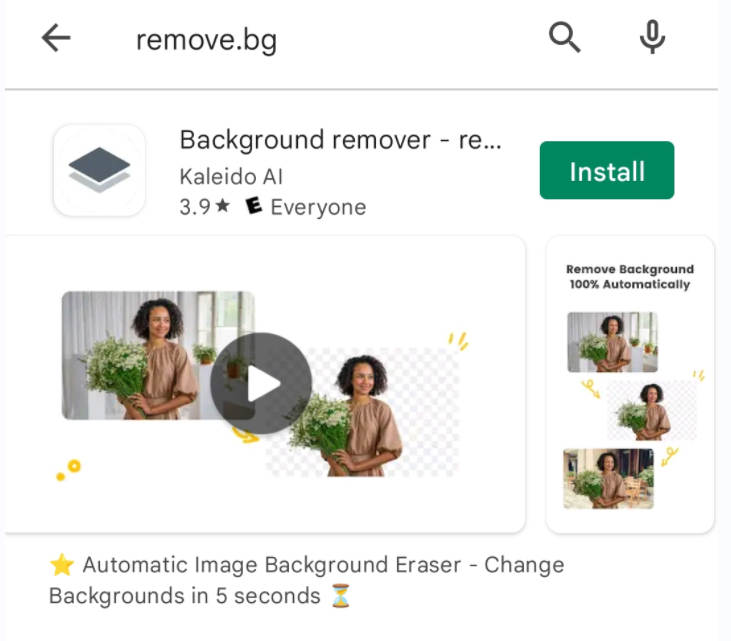
이름에서 알 수 있듯이 remove.bg는 배경 지우기 및 변경에 특화된 자동 배경 체인저 앱입니다. 몇 초만 있으면 교체할 수 있습니다. 단색 배경 또는 원하는 사진 선택 아무 기술도 없이. 튜토리얼 없이도 사용할 수 있습니다.
놀라운 것은 로그인이나 구독이 필요하지 않습니다 앱에 액세스하기 전에.
Android에서 사진에 배경을 추가하는 방법은 무엇입니까?
- 1 단계 Google Play 앱 스토어로 이동하여 다운로드 제거. bg 앱 그리고 그것을 엽니다. "를 클릭합니다.업로드 이미지” 버튼을 눌러 배경을 교체할 이미지를 불러옵니다.
- 2 단계 몇 초만 기다리세요. 앱이 결과를 생성합니다. 제거할 배경을 찾을 수 있습니다. 그런 다음 "를 누를 수 있습니다.편집” 버튼을 클릭하여 이미지에 배경을 추가합니다. 원하는 대로 색상이나 사진을 새 배경으로 선택할 수 있습니다. 사용할 수 있는 몇 가지 배경도 표시됩니다.
- 3 단계 클릭 다운로드 아이콘 이미지를 무료로 다운로드합니다.
결론
일상 생활에서 많은 시나리오에서 사진의 배경을 변경해야 합니다. 사진에 배경을 추가하는 방법을 알고 있으면 유용합니다.
오늘의 글을 읽고 나면 배경을 사진으로 바꾸는 6가지 도구를 배울 수 있습니다. 그 중, AnyEraser 배경 체인저 적극 권장합니다. 장치 제한이 없고 설치가 필요 없어 더 편리하고 빠릅니다.
자주 묻는 질문
1. 사진에 배경을 추가하는 가장 좋은 방법은 무엇입니까?
이 기사에서는 사진의 배경을 변경하는 6가지 방법을 권장합니다. 권장되는 방법은 다음을 사용하는 것입니다. AnyEraser 배경 리무버 온라인 도구. 클릭 한 번으로 배경색을 제거하고 변경할 수 있습니다. 전문적이고 빠른 기능으로 인해 AnyEraser가 최선의 선택이라고 생각합니다!
2. 여권사진 흰색 배경은 어떻게 무료로 받을 수 있나요?
먼저 AnyEraser 무료 배경 체인저 온라인 웹사이트. 둘째, 이미지 업로드 버튼을 클릭하여 사진을 가져옵니다. 그러면 웹사이트에서 자동으로 배경을 제거하고 여권에 흰색 배경을 추가할 수 있습니다.


